Друзья, сегодня в продолжении темы разработки всего и вся я бы хотел посвятить публикацию тому, как настроить среду разработки Visual Studio Code для работы с платами Arduino. На самом деле, на первый взгляд кажется, что только ленивый ещё не написал об этом. Подобных статей на просторах интернета — полно. Но к сожалению перебрав с десяток из них, я заметил, что ни одну из публикаций нельзя назвать полноценной инструкцией от начала и до конца. Где то расписана установка расширения, где то — подключение библиотек.
В общем сегодня я бы хотел посвятить публикацию подробному рассказу о том, как установить расширение, настроить его и получить готовую среду разработки для своих проектов.
Установка IDE
И так, начнём с того, что у вас уже должна быть установлена VScode, скачиваем и устанавливаем с официального сайта. Но помимо самой студии, нам понадобится ещё и arduino IDE, скачиваем так же с официального сайта.
Важное замечание! Относительно недавно вышла новая версия Arduino IDE 2.0.0, более новая и продвинутая среда разработки. Лично у меня расширение в студии почему то не захотело работать с данной версией. Возможно со временем это поправят и к моменту, когда вы читаете эту публикацию всё уже будет работать, но лично у меня всё заработало только со средой разработки Arduino IDE 1.8.19.
Программирование Ардуино с нуля. Arduino для начинающих.
И так, теперь открываем VScode, где нам нужно установить два расширения. Это C/C++ и Arduino. Первое нам понадобится т.к. под ардуинку цивилизованные люди пишут на C/С++, а второе — поможет нам в работе с самой платой.
И последнее, что нам нужно сделать — это объяснить нашему расширению, где взять среду разработки под Arduino. Собственно именно для этого мы и скачивали Arduino IDE. Перейдите в VScode, в список установленных расширений, выберите расширение Arduino, нажмите на настройки (иконка с шестерёнкой) и выберите «параметры расширения».
Далее в списке настроек вам нужно указать параметры arduino.path и arduino.commandPath. Можете поискать их в открывшемся списке параметров, но лично мне удобнее всё это сделать в файле. Для этого можете нажать параметры .json (под номером два на скриншоте ниже) и прям в файл дописать нужные поля, я их отметил красным квадратиком.

И так, давайте разберёся, что мы дописываем:
«arduino.path»: «/home/qbik/arduino-1.8.19», // Адрес, где лежит Arduino IDE
«arduino.defaultBaudRate»: 9600, // Скорость обмена с платой. Можете пока что пропустить
«arduino.commandPath»: «arduino» // Имя исполняемого файла
arduino.path — это адрес каталога, где лежит скачанная Arduino IDE. В общем то тут больше пояснять нечего. Разумеется, у вас тут должен быть другой адрес.
arduino.defaultBaudRate — Это скорость обмена с платой. На самом деле, ниже по тексту вы найдёте пункт, как это поменять. По этому данный пункт вы пока что можете смело пропустить и дописать всего две строки.
arduino.commandPath — этим параметром вы говорите, какой файл нужно запустить. Т.е. простыми словами, по какому файлу вы два раза кликаете, чтоб запустить Arduino IDE. Важно! Не файл, который запускает установку, а файл, который запускает уже готовую IDE!
Далее сохраняем файл и перезапускам VScode. Теперь давайте убедимся, что расширения работают. Добавьте любой каталог в качестве проекта, затем нажмите Ctrl+shift+p и в открывшейся строке введите Arduino: Initialize. Скорее всего, если у вас каталог пустой — получите сообщение, что нужно создать .ino файл. Согласитесь. Затем выполните команду Arduino: Board Config.
У вас откроется окно с настройками платы. Выберите параметры своей платы и закройте его.
Ура! На этом всё! Можете смело работать со своей платой! 🙂
Подключение библиотек
На самом деле, как я говорил выше, большая часть мануалов на этом и заканчиваются. В принципе, если вы хотите заливать уже готовые скетчи из интернета, то на этом можно и остановиться. Но честно говоря, для заливания готовых скетчей из интернета — и стандартная Arduino IDE вполне сгодится! 🙂
Но вот неприятность. Как только вы попытаетесь написать что то сложнее мигания светодиодами — вы сразу же столкнётесь с вот такими неприятностями. Пример с заполнением светодиодной матрицы.

Как видно, тут две проблемы:
- Стандартный компилятор не может найти специфические для Arduino библиотеки;
- Так же IDE не знает о существовании различных специфических функций, к примеру delay();
Так что наша задача теперь рассказать среде разработки, где искать эти самые дополнительные библиотеки.
Для решения проблемы нам нужно подредактировать два файла. Первый — это .vscode/c_cpp_properties.json, в который нужно добавить пути, по которым искать эти самые библиотеки.

Важное замечание! Уже после выхода публикации — заметил ошибку. Нужно ещё подключить основной файл с библиотеками ардуинки. Т.е. всё должно выглядеть вот так:
«includePath»: [
«/home/qbik/Arduino/libraries/**»,
«/home/qbik/Arduino/cores/»
],
«forcedInclude»: [
«/home/qbik/Arduino/cores/Arduino.h»
],Разумееется, как и везде, пути меняем на свои.
Более подробно о том, что это за файл и какие другие поля вы можете тут настроить, можно найти по этой ссылке. В данной ситуации нас интересует только поле includePath. Здесь вы можете добавить целый список каталогов с дополнительными библиотеками. Но можно пойти по другому и прописать один путь до каталога с библиотеками Arduino, после чего в конце поставить две звёздочки. Таким образом мы говорим среде разработки, чтоб она рекурсивно добавила все библиотеки из этого каталога.
Опять же, как и везде, путь к библиотекам подставляем свой, в зависимости от вашей платформы. После того, как все файлы готовы — можем сохранять изменения и перезапускать VScode. Проще говоря, закрываем и заново открываем. После чего всё должно завестись как надо и тот же самый проект с заполнением матрицы, который в начале был весь в подчёркиваниях — теперь у нас весь красивый и без ошибок! 🙂

Так же рекомендуем
Ambilight подсветка своими руками. Как делать Ambilight подсветку? Такую подсветку можно собрать самостоятельно и без особых знаний. Вам понадобится закупиться кое какими компонентами в любом китайском интернет магазине и потратить один час своего свободного времени.
Как скомпилировать Windows программу? Многие разработчики предпочитают использовать Linux дистрибутивы. Но что делать, если необходимую программу нужно скомпилировать для Windows? На самом деле это совсем не проблема и сегодня я расскажу, как без проблем решить эту проблему.
Организуем домашнее облако. Сегодня я бы хотел продолжить настройку Raspberry PI и узнаем, как создать сетевой диск, доступ к которому имели бы все устройства в доме. Ведь согласитесь, удобно, когда можно загрузить видео на флешку и смотреть его с любого устройства?
Небольшая подборка заметок на тему программирования. Если вы только начинаете свой путь разработчика — обязательно найдёте для себя что нибудь полезное! 🙂
Поделитесь публикацией в соцсетях?
Понравился сайт? Подпишьсь на нас в соцсетях!
Комментарии к публикации.
Комментарий успешно отправлен. Он будет опубликован после проверки модератором.
Длина имени: 0 |20
Опубликовать
Слушайте аудио версию публикации!
Источник: qbik.club
Установка Arduino IDE (среда разработки)

Arduino IDE – программное обеспечение для пользователей, позволяющее писать свои программы (скетчи) для платформы Arduino. Эта платформа в первую очередь ориентируется на конструкторов-любителей, которые применяют Arduino для построения простых систем автоматики и робототехники.
Язык программирования Arduino является стандартным C++ (используется компилятор AVR-GCC) с некоторыми особенностями, облегчающие написание программ новичкам в этом деле.
Шаг 2. Установка
Запустите только что скаченный файл. Ваш брэндмауэр Windows предупредит Вас о том что на ваш компьютер будут внесены изменения. Согласитесь внести изменения.
, вам будет выдано предупреждение, о том что предыдущая версия будет удалена для корректной установки новой. Скопируйте все ваши библиотеки и проекты и согласитесь с установкой.

Далее будет показана информация, откуда удаляется старая версия программы. Нажмите на кнопку, подтвердив удаление. Если будут появляться дополнительные запросы, согласитесь на них.
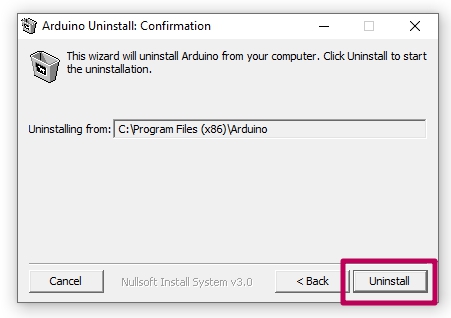
По окончании удаления, нажмите Close.
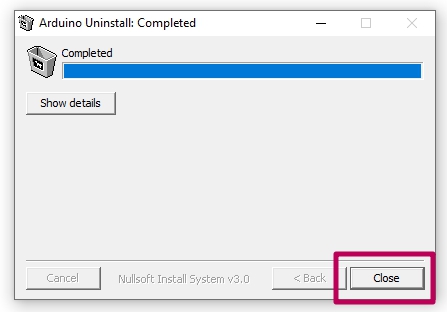
Прочитайте лицензионное соглашение, и если вас всё устроило, примите его для продолжения установки.

Выберите интересующие вас компоненты установки (лучше оставить что предложено по умолчанию) и нажмите Next.
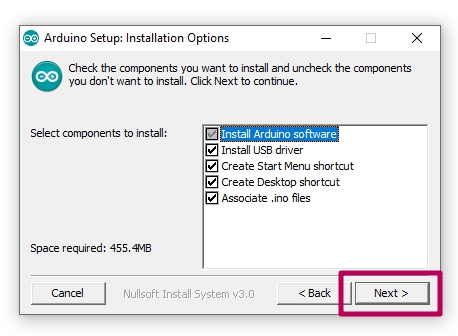
Выберите (или оставьте предложенный) каталог для установки программы и нажмите Install.

Начнётся процесс установки, который может занять некоторое время.
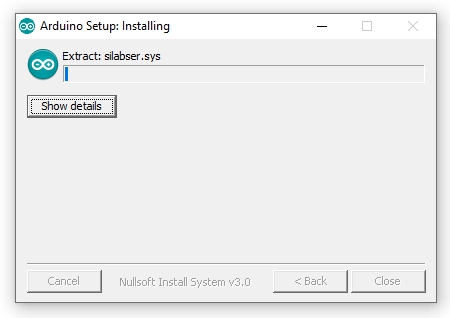
Дождитесь окончания установки и нажмите Close.
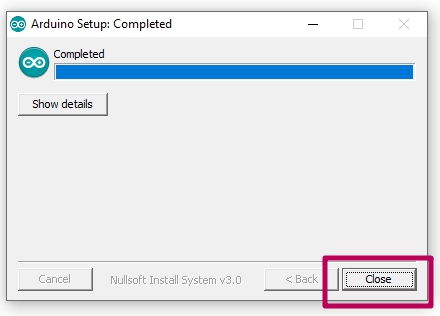
Запуск Arduino IDE:
При первом запуске программы может появиться сообщение Брандмауэра Windows о блокировке доступа для некоторых сетевых функций Java Arduino IDE:
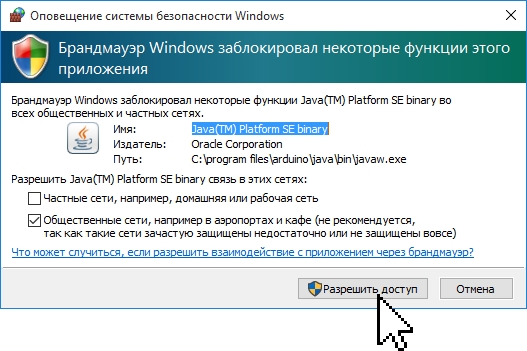
Разрешите доступ нажав на кнопку «Разрешить доступ». После чего, данное окно появляться не будет.
Откроется окно программы Arduino IDE:
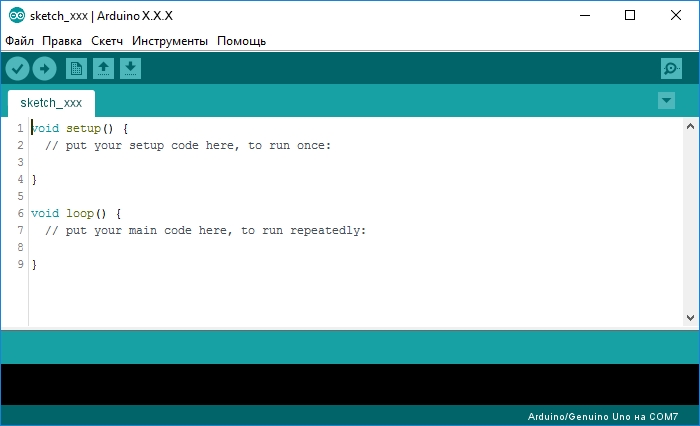
На следующем рисунке указано назначение областей и функциональных кнопок программы:
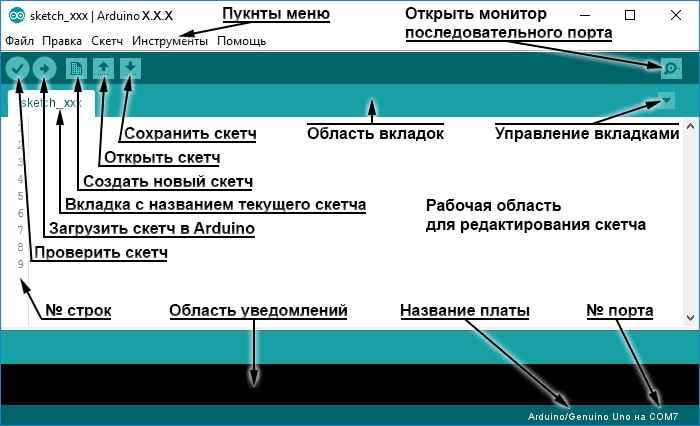
Теперь можно написать скетч (код) и загрузить (залить/прошить) его в Arduino. Но перед этим, надо подключить плату Arduino к компьютеру и указать программе Arduino IDE, какую именно плату Arduino Вы подключили, и к какому порту.
Подключение платы Arduino:
После того как Вы подключите плату Arduino через USB порт к компьютеру, программе Arduino IDE нужно указать, какую именно плату Arduino Вы подключили. Для этого выберите нужную плату из списка в разделе меню « Инструменты > Плата > Название Вашей платы », как это показано на следующем рисунке:
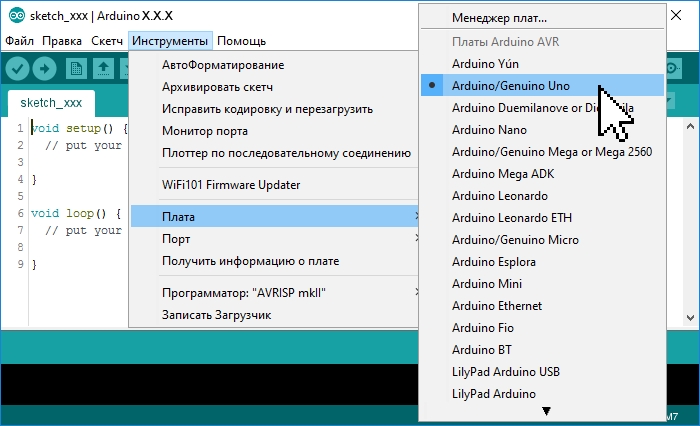
Теперь нужно выбрать Com-порт к которому подключена Ваша плата Arduino. Для этого выберите нужный Com-порт из списка доступных Com-портов в разделе меню « Инструменты > Порт > Номер доступного порта », как это показано на следующем рисунке:
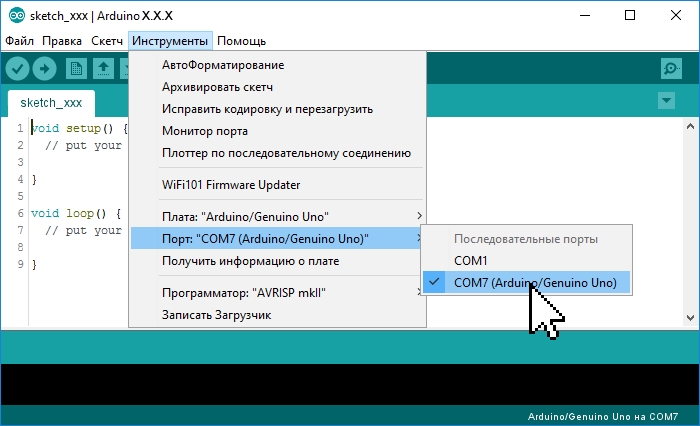
Если USB контроллер Вашей платы Arduino реализован на чипе FTDI или ему аналогичных, то в списке доступных Com-портов Вы не увидите название платы Arduino в скобках напротив Com-порта. В нашем случае Вы бы увидели просто «COM1» и «COM7», тогда возникает вопрос, а к какому из этих портов подключена плата Arduino?
Решается данный вопрос очень просто. Отключите плату Arduino от компьютера и откройте меню « Инструменты > Порт » . В списке Com-портов Вы увидите только доступные Com-порты, то есть в нашем случае только «COM1». Теперь подключите плату Arduino к компьютеру и опять откройте меню « Инструменты > Порт » . Теперь Вы увидите что список Com-портов увеличился на один (в нашем случае к «COM1» добавился «COM7»), именно к появившемуся Com-порту и подключена Ваша плата Arduino.
Если при подключении платы Arduino Вы не увидели появление нового Com-порта, значит USB контроллер Вашей платы Arduino реализован на чипах сторонних производителей и для него требуется установить дополнительный драйвер. Как, например, драйвер для чипа CH340G.
Другие программы
- Пакет JRE (Java). Так как IDE написана на Java, для её работы требуется пакет JRE. Также качаем свежую версию с официального сайта и устанавливаем. Не актуально для свежих версий Arduino IDE, но может пригодиться для других программ.
- Дополнительно: прогерский блокнот Notepad++ для комфортной работы с текстовыми файлами библиотек или прошивок – официальный сайт.
Установка Arduino IDE
Если вы скачали архив, то просто распакуйте его и запустите Arduino.exe.
Если вы скачали установочный файл то вам необходимо выполнить стандартную установку. Процесс установки очень прост и не займет много времени, но для полноты статьи я распишу его подробно.
Запускаем установочный файл. Соглашаемся с условиями лицензионного соглашения (естественно после прочтения).

Соглашаемся с условиями
Выбираем необходимые модули программы. Первые два должны быть отмечены обязательно. Остальные на ваше усмотрение.

Выбор компонентов Arduino ide
Далее указываем папку в которую хотим установить программу. Желательно, что бы путь к этой папке не содержал кириллических символов.
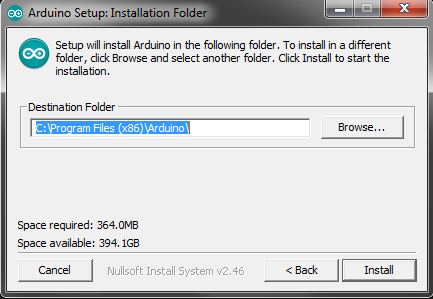
Выбор пути установки программы
Во время установки может появиться окно с предложением установки драйвера USB-to-serial. Соглашаемся и ждем окончания установки. На этом весь процесс завершен. Осталось настроить среду разработки и можно творить.
Как установить Arduino IDE на Windows?
Программное обеспечение Arduino IDE доступно для всех операционных систем, таких как MAC OS, Windows, Linux. Кроме того, он также может работать на платформе Java. Ниже рассмотрим последовательные действия для загрузки и установки Arduino IDE на компьютер под управлением Windows.
Загрузка Arduino IDE.
Arduino IDE можно скачать с официально сайта Arduino. Загружаем правильную и последнюю версию программного обеспечения Ардуино IDE в соответствии с ОС вашего ПК. В нашем случае мы скачиваем Arduino IDE для Windows. К сожалению, сайт не русифицирован, и надписи «Скачать ардуино ide» вы не увидите, поэтому для незнающих английского языка, ниже привожу скриншоты страниц сайта с описанием необходимых действий.
При переходе по ссылке выше открывается сайт как на скриншоте ниже.

Страница оф. сайта Ардуино
Спускаемся ниже и находим раздел «Download the Arduino IDE». В этом же разделе видим последнюю версию, на момент написания статьи это версия Arduino IDE 1.8.12. Кликаем по надписи «Windows Installer, for Windows XP and up».

Страница оф. сайта Ардуино
Дальше попадаем на страничку как в скриншоте ниже, и жмем кнопку «JUST DOWNLOAD».

Страница ссылки для скачивания IDE
Дожидаемся окончания скачивания и приступаем к установке программного обеспечения.
Установка Arduino IDE.
После загрузки программного обеспечения IDE, запустите скаченный файл. Далее жмем кнопку «I Agree».

Первое окно установки Ардуино IDE
Затем в следующем окне убеждаемся, что все галочки установлены. Галочки должны стоять по умолчанию, если их нет, установите и жмите кнопку «Next».

Второе окно установки Ардуино IDE
В следующем окошке видим адрес установки программы. Оставляем как есть и кликаем на «Instal».

Третье окно установки Ардуино IDE
В процессе установки, возможно будут запросы от Windows такие как на скриншотах ниже. Необходимо поставить галочку «Всегда доверять программному обеспечению «Adafruit Industries»» и нажать «Установить».
Окно запроса Окно запроса
Дожидаемся окончания установки, жмем «Close».

Окно окончания установки Ардуино IDE
Русификация Ардуино IDE.
Если все сделали правильно, на рабочем столе вашего ПК должен появиться ярлык . Кликаем по этому ярлыку и запускаем программу. По умолчанию программа должна запуститься на языке, который по умолчанию установлен на вашем компьютере. В нашем случае на русском. Но если этого не произошло, переходим во вкладку «File», во всплывающем меню находим «Preferences» и кликаем.

Окно русификации Arduino IDE
Далее находим раздел «Editor Language», жмем рядом в окошко, выбираем русский язык, кликаем «OK».

Окно русификации Arduino IDE
Закрываем Ардуино IDE и запускаем снова.
Что такое Arduino IDE
Аббревиатура IDE расшифровывается как Integrated Development Environment, в переводе – интегрированная среда разработки. С помощью этой программы программисты пишут программы, причем делают это гораздо быстрее и удобнее, чем при использовании обычных текстовых редакторов.
В рамках платформы Ардуино программа Arduino IDE делает то же – помогает программистам писать программы. С ее помощью скетч, написанный на языке Arduino, проверяется, превращается в C++, компилируется, загружается в Arduino. Теоретически, вы можете обойтись без этой программы, но реально других вариантов начать работы с Ардуино для новичка практически не существует. Поэтому первое, что вы должны сделать – это найти и установить себе эту среду программирования. Это совершенно не трудно и абсолютно бесплатно.
Как скачать и установить Arduino IDE
Процедура скачивания и установки абсолютно традиционна. Вы загружаете файл, запускаете установку. На официальном сайте доступны версии c установщиком (exe) и обычных zip архивах. Вы можете найти версии Arduino IDE для всех основных операционных систем. Процедура установки достаточно проста, вам нужно будет ответить на несколько вопросов.
Важным этапом этого процесса является установка драйвера COM-порта. Для большинства «китайских» плат ардуино понадобится установить дополнительные драйвера.

После установки потребуется небольшая настройка среды – об этом мы поговорим в отдельной статье про установку и настройку Ардуино IDE.
Какую версию выбрать
Первая версия среды разработки Ардуино официально появилась в августе 2005 года. С тех пор утекло много воды, программа несколько раз претерпевала революционные изменения. До 2011 года номера версий состояли из одной цифры (последней была 0023 – версия от 09.11.2011). Затем появилась более привычная запись с «минорными» и «мажорными» обновлениями. Так, Arduino 1.0.0 появилась 30.11.2011, а версия 1.0.1 – в мае 2012.
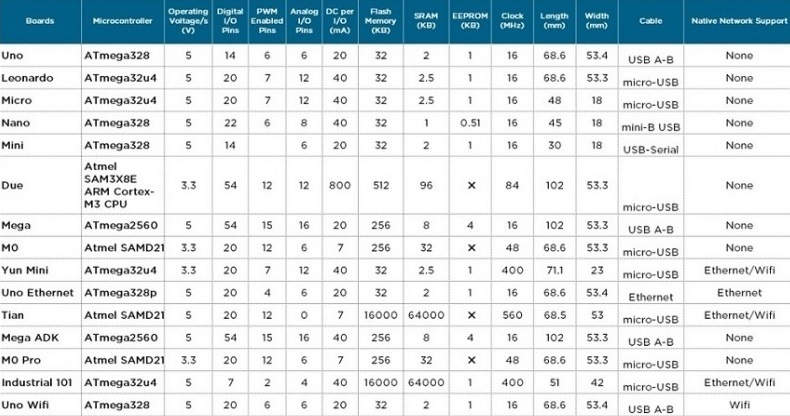
Ключевыми по количеству обновлений и связанных с ними проблем совместимости стали переходы с версии 1.0.7 и 1.5. Многие библиотеки, написанные под «старые версии» программы не могли компилироваться в новых из-за изменений в системных библиотеках и других внутренних механизмах сборки проекта. Особенно сильно это проявилось при переходе на 1.6 версию. Если в вашем проекте есть древние библиотеки, некорректно работающие с современными версиями IDE, вам придется изменять их самому, ждать, пока это сделают авторы или подчиниться обстоятельствам и установить ту версию, с которой будет работать библиотека.
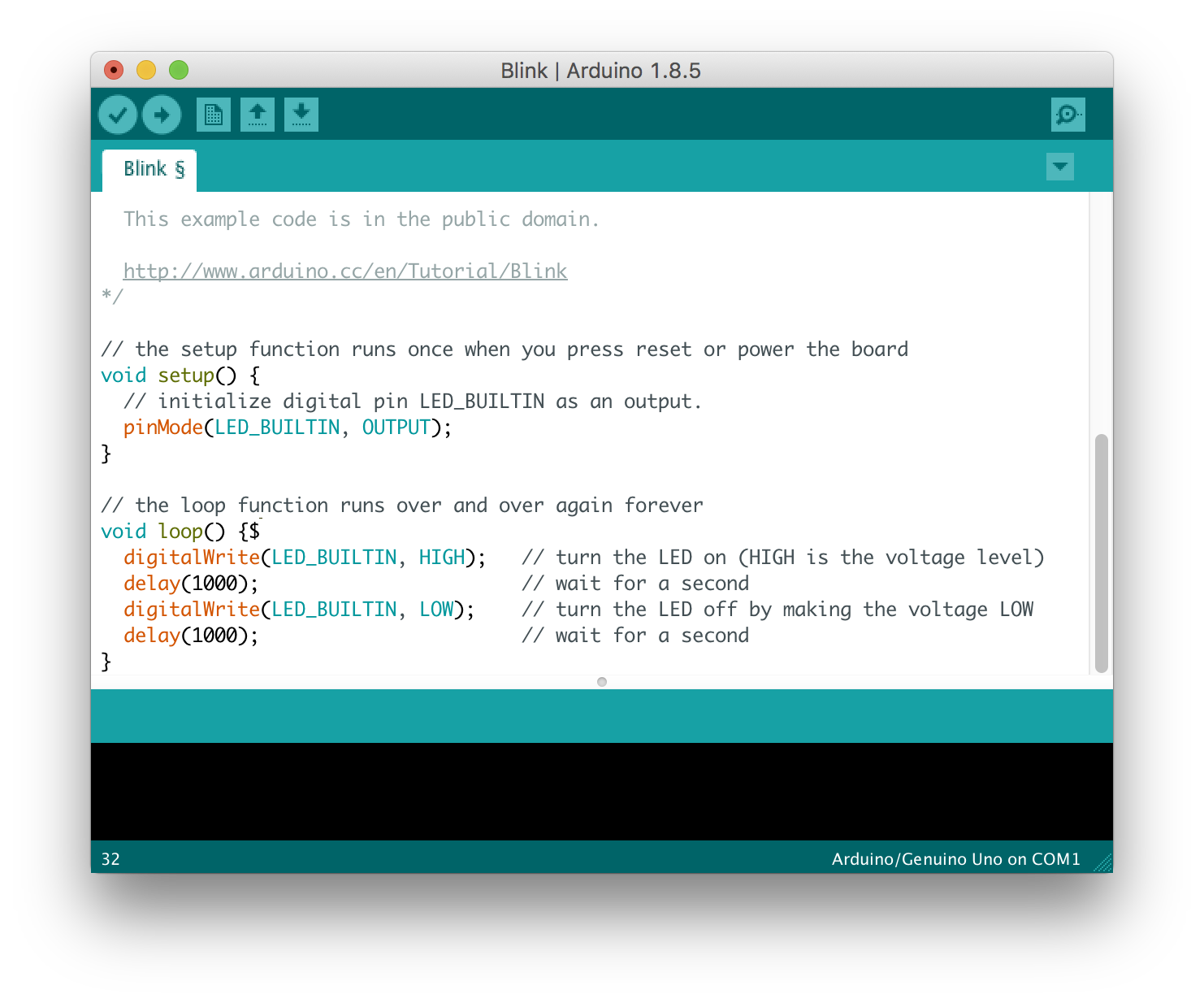
Возможности Arduino IDE
Arduino IDE — достаточно удобная среда разработки программного обеспечения с полнофункциональным редактором языка программирования C/С++ и собственным компилятором. Из основных возможностей Arduino IDE отметим следующие моменты:
- Все команды в исходных кодах создаваемых пользователем скетчей автоматически подсвечиваются редактором.
- Присутствует функция рефакторинга кода для быстрого его преобразования в удобный для чтения формат.
- Благодаря возможности подключения внешних библиотек можно расширить функционал программы и значительно упростить написание программного обеспечения для микроконтроллеров.
- Встроенный отладчик может выводить интересующую пользователя информацию (значения переменных и т.д.) в терминал, сообщает об обнаруженных ошибках в коде и т.д.
- В комплекте с программой поставляются справочные материалы, в которых можно найти всю необходимую информацию по работе с Arduino IDE и платами Arduino.
В настоящее время под различные платы Arduino написано большое количество программ, исходные коды которых можно найти в свободном доступе в интернете.
Источник: fobosworld.ru
Эмуляция Arduino в Proteus
В прошлой статье мы с вами рассмотрели, чем Ардуино отличается от МК AVR, какие бывают типы Ардуино, а также научились устанавливать драйвер последовательного порта CH340G на Ардуино. Как я уже говорил, в наших статьях мы будем рассматривать китайские варианты Ардуино, собранные на микросхеме CH340G.

На оригинальных Ардуино используются уже совсем другие микросхемы последовательного порта.
Что эта за микросхема CH340G, и для чего она установлена на плату? Если говорить упрощенно, это своего рода встроенный программатор для связи Ардуино с ПК. Плюсы такого решения в том, что нам достаточно просто подключить Ардуино к ПК стандартным USB кабелем и можно будет залить “скетч”. То есть прошить Ардуинку программой.
Скетч — это просто код программы, который мы можем по USB кабелю залить в микросхему на нашей плате Ардуино. Тупо устанавливаем дрова, цепляем Ардуинку через USB-кабель, пишем программу, заливаем ее в один клик и ВСЕ! Красота!

Следующий вопрос который придет в голову всем кто имел дело с МК AVR: «А можно ли прошить Ардуино ISP программатором, типа USBASP (ниже на фото) или подобного?» Напомню, что с помощью этого программатора мы прошивали МК AVR .
Конечно можно! Для этого на Ардуинке есть специальные выводы для прошивки МК, на которой она собрана:
.png?is-pending-load=1)
Распиновка выглядит вот так:

Ну а далее действуем как обычно: шьем наш МК. Как это сделать, можно прочитать в этой статье.
В одной из предыдущих статей, посвященных МК AVR, мы рассмотрели, как можно провести эмуляцию схемы на МК AVR в программе Proteus, но можно ли это провести с платой Ардуино? Да, можно. Для этого нужно просто установить в папку с библиотеками программы Proteus, библиотеку для работы с Ардуино. Его надо вставить в вашу библиотеку Proteus.

Дело в том что в Ардуино мы можем залить в программе Proteus не скетч, а прошивку. Да-да, тот самый «HEX» файл. Делается это точно также, как мы и заливали в наш виртуальный МК AVR файл прошивки. Для того, чтобы не тратить лишнее время, мы не будем сами писать код скетча, а воспользуемся одним из готовых примеров.
Получение HEX-файла в Arduiono-среде.
Для того, чтобы получить HEX-файлик для прошивки нашего виртуального Ардуино, нам надо сделать следующие шаги…
Скачать саму Ардуино программку. Как я уже сказал, от свежести этой программы мало что меняется. Я использую версию 1.6.7. Скачать можно здесь.
Предположим, у нас уже есть код программки, которую будем лить в Ардуинку. Я же воспользуюсь готовым кодом. Для этого беру готовую программку Blink.

Вот она открылась в новом окошке:

Затем нам нужно откомпилировать наш код.

После удачной компиляции выйдет вот такое сообщение:

Потом нажимаем «Сохранить»

А потом кликаем «Экпорт бинарного файла»

В результате у нас появятся вместе с сохраненным проектом еще два файла. Берем для загрузки в Proteus самый длинный по названию файл
.png?is-pending-load=1)
Открываем Proteus. Находим 4 элементы для построения схемы. Резистор на 300 Ом, желтый светодиод, землю и саму плату Ардуино.

Два раза щелкаем на саму ардуинку на схеме. Должно вылезти вот такое окно. Нажимаем на значок «папка» и выбираем наш длинный HEX-файлик.

Нажимаем на Play внизу слева рабочего окна Proteus и наслаждаемся морганием светодиода)
.png?is-pending-load=1)
В следующей статье мы будем зашивать уже саму Ардуину в реале. Не пропустите! 😉
Источник: www.ruselectronic.com